A nessuno piace incontrare connessioni lente e instabili quando si gioca sul proprio PS5. Se hai controllato il tuo router e tutto sembra a posto, potrebbe essere il tuo NAT. Se hai un tipo di NAT rigoroso, può impedirti di connetterti a molti giocatori online, il che aumenterà i tempi di ricerca delle partite e renderà più difficile giocare con gli amici. Ecco come cambiare il tipo di NAT su PS5.
Come cambiare Tipo NAT su PS5
Innanzitutto, ti consigliamo di controllare quale tipo di NAT hai effettivamente. Se hai già un NAT aperto, è probabile che i tuoi problemi non siano legati al NAT. Se sei in Wi-Fi, prova a utilizzare uno dei i migliori cavi Ethernet per PS5 invece per una connessione cablata. Ora, ecco come puoi controllare il tuo tipo di NAT:
Come controllare Tipo NAT su PS5
- Accendi il tuo PS5.
- Vai a Impostazioni.
-
Selezionare Rete.
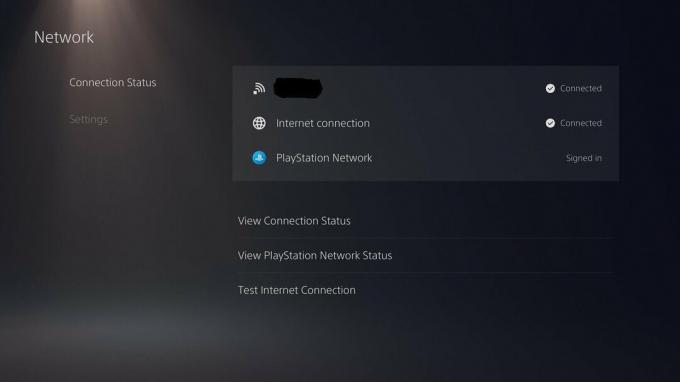 Fonte: Android Central
Fonte: Android Central -
Sotto Stato della connessione, Selezionare Visualizza lo stato della connessione
 Fonte: Android Central
Fonte: Android Central - In alternativa, puoi selezionare Prova la connessione a Internet
Ad ogni modo, ti verranno fornite le informazioni NAT, insieme ad altre informazioni utili come la velocità di caricamento e download per la tua PS5.
Comprensione Tipi di NAT su PS5
Esistono tre tipi di tipi di NAT. Mentre la PS5 si riferisce ad esso come NAT Type 1, 2 e 3, questi tipi sono più comunemente chiamati Open, Moderate e Strict. In sostanza, ognuno regola il tipo di altre connessioni di tipo NAT con cui è possibile collegarsi. Open può connettersi a qualsiasi cosa, Moderate può connettersi a Open o Moderate e Strict può connettersi solo a Open. Lo abbiamo visualizzato di seguito:
Se hai già NAT di tipo 1 o Open NAT, ben fatto, sei a posto. Ma, in caso contrario, è qui che le cose si complicano, poiché dovrai fare qualcosa chiamato Port Forwarding.
Tipo di NAT su PS5: Che cos'è il port forwarding?
Il Port Forwarding è il processo mediante il quale apri diverse porte digitali sul tuo router. Queste porte determinano il flusso di contenuti Internet verso i tuoi diversi dispositivi. Ad esempio, console per videogiochi come la PS5, Xbox Series X, e Xbox Series S tendono a utilizzare porte normalmente chiuse, il che significa che se hai problemi a ottenere un NAT aperto, l'apertura di queste porte può generalmente risolvere il problema.
Come usare il port forwarding su PS5
Per ottenere Open NAT, dovrai porte aperte sul tuo router specifico per PS5. Il processo di apertura delle porte sarà diverso per ogni singolo router, quindi ti consigliamo di cercare informazioni aggiuntive specifiche per il tuo modello di router se incontri difficoltà. Avrai bisogno del tuo router Login informazioni, così come la indirizzo IP e Indirizzo MAC per la tua PS5. Puoi trovare gli ultimi due nei passaggi precedenti sotto il Rete sezione delle impostazioni di PS5.
- Vai al tuo Pagina di accesso del router.
- Accedi utilizzando il tuo informazioni richieste.
- Vai al tuo router impostazioni della porta.
- Apri le seguenti porte per la tua PS5:
- TCP: 1935, 3478-3480
- UDP: 3074, 3478-3479
- Una volta salvate queste impostazioni, riavvia il router.
- Prossimo, riavvia la tua PS5.
- Segui i passaggi precedenti per test la connessione Internet della tua PS5.
- Il tuo tipo di NAT dovrebbe ora essere NAT di tipo 1 o Open NAT.
Se riscontri altri problemi, ricontrolla questi passaggi per assicurarti che tutte le informazioni siano state inserite correttamente e che le impostazioni siano state salvate correttamente sul router.
Una volta che la tua connessione è di nuovo stabile, potresti prendere in considerazione l'utilizzo di uno dei migliori cuffie per PS5 quando parli con i tuoi amici per assicurarti che possano sentirti forte e chiaro.
Samuele Tolbert
Samuel Tolbert è uno scrittore freelance che si occupa di notizie sui giochi, anteprime, recensioni, interviste e diversi aspetti dell'industria dei giochi, concentrandosi in particolare su PlayStation su Android Central. Lo trovi su Twitter @SamuelTolbert.
